
工行网银助手是专为工商银行客户推出的一款网上银行安全检测工具。工行网银助手能够帮助用户实时监测网银使用环境和支付环境的安全,保护用户的合法财产,非常适合当下网络支付的热潮,需要的朋友快来下载吧。
工行网银助手功能特色
批量扣个人
批量支付
单笔收款
全球批量支付
同城跨行汇款
企业财务室
代发资金划拨
汇票移存
本票移存
代理汇况
代理外汇汇款
票据托管
工行网银助手安装步骤
1、从软件园下载名为“ICBCSetup1207.zip”的工行网银软件包,将压缩包直接解压后,使用鼠标左键双击打开安装文件。
注:解压压缩包需要使用压缩解压工具,推荐使用WinRAR,技术成熟可靠。WinRAR下载地址:http://www.onlinedown.net/soft/5.htm
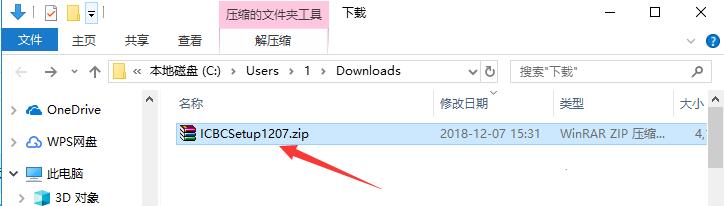
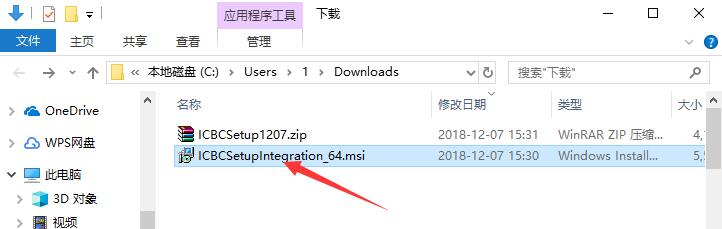
2、进入安装向导,确认安装后,点击下方的“下一步”。
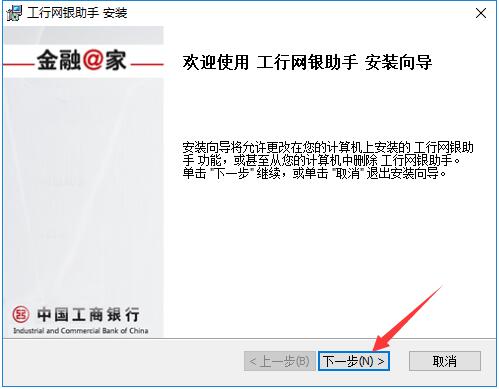
3、之后出现“用户许可协议”,建议各位用户仔细阅读,阅读完成且无异议的话,使用鼠标左键单击选择“我接受许可协议中的条款”表示同意协议,然后点击“下一步。
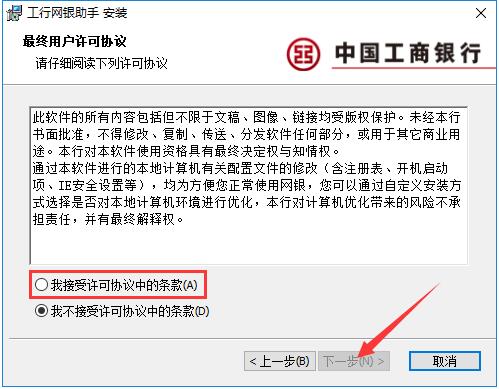
4、点击“浏览”选择工行网银助手的安装目录,此处不建议安装在C盘,如果C盘文件过多的话,会影响计算机的运行速度。选定后点击“下一步”。
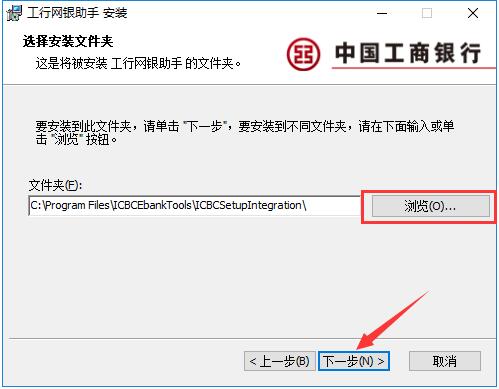
5、在准备安装界面,如果确认继续安装的话,直接点击下方的“安装”按钮即可。
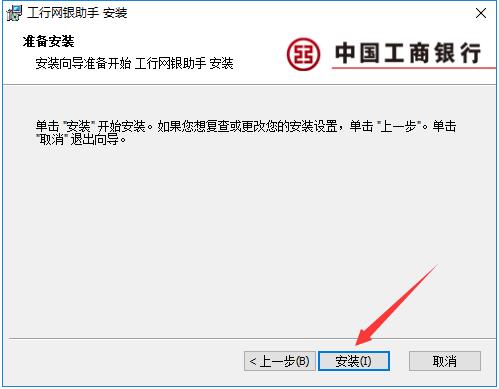
6、工行网银助手的安装过程大约需要2分钟,请耐心等待。
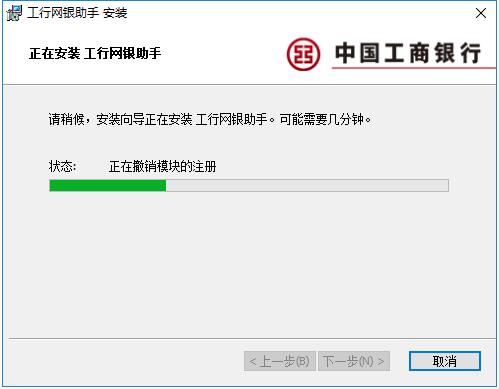
7、安装结束后,会自动跳转至安装完成界面,如果需要马上使用的话,则用鼠标左键单击勾选“启动 工行网银助手”选项,然后点击下方的“完成”按钮即可。
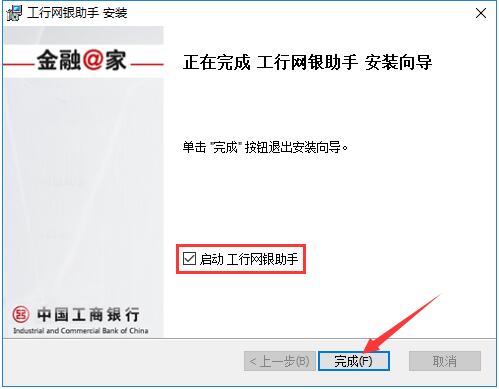
工行网银助手使用方法
工行网银助手如何配置
1、工行网银助手安装结束后,首次启动时,用户需要根据自己的账户是否配备U盾来选择配置方案,可以直接点击首界面中的快捷安装来配置。
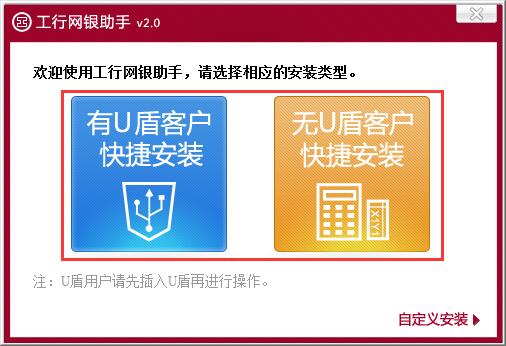
2、或者也可以点击界面右下角的“自定义安装”,同样根据已有账户是否配备U盾来选择用户类型。
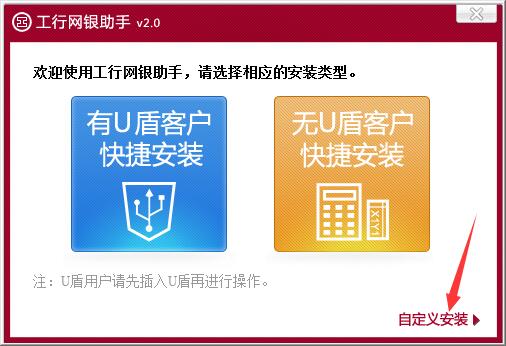
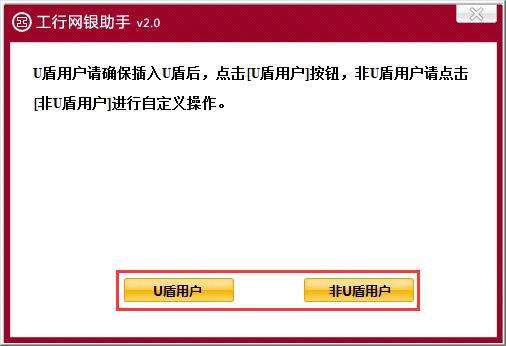
3、之后依次选择使用的语言、工行账户的办理分行和账户类型,选择完成后点击下方的“确定”按钮。
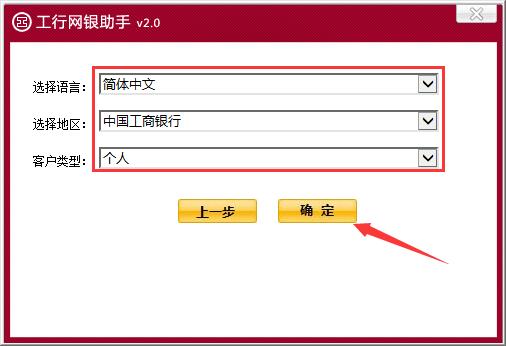
4、这样就配置完成了,工行网银助手会自动开始网银安全检测,等待检测完成后即可使用。
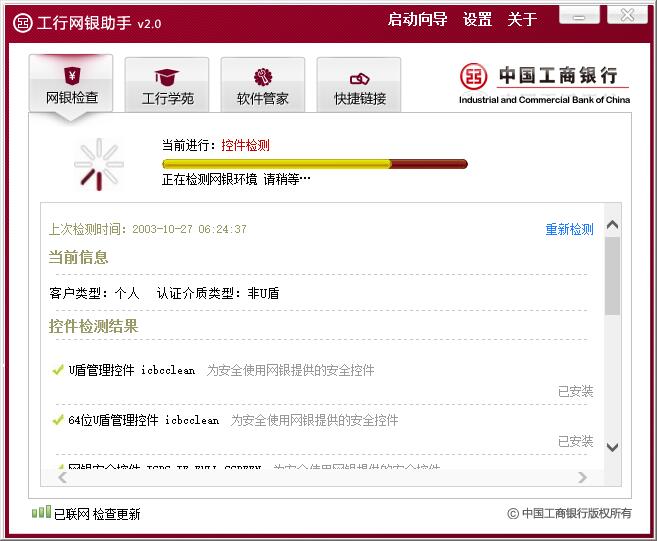
工行网银助手常见问题
工行网银助手打不开怎么办?
首先我们需要打开电脑上IE浏览器,之后点击浏览器右上角的齿轮按钮(旧版本IE浏览器需要点击菜单栏中的“工具”按钮),之后在下拉菜单中单击打开“Internet选项”一栏。
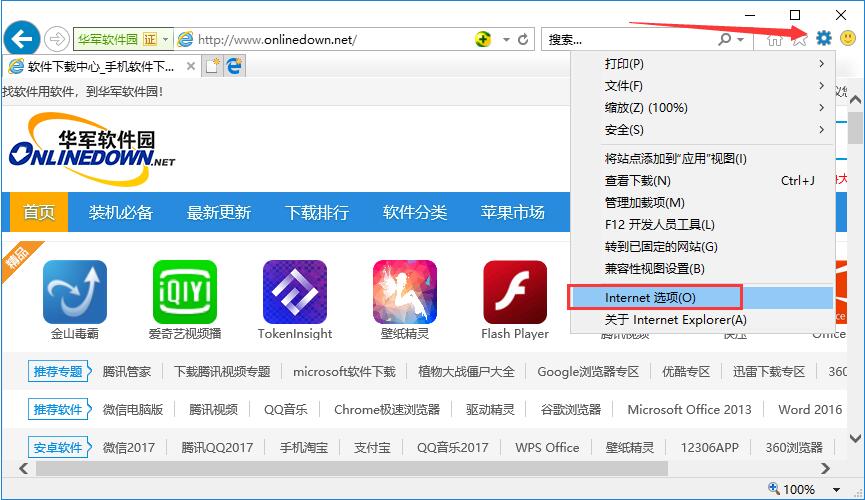
之后共有两种处理方式。
第一种:
1、将Internet选项窗口切换至“安全”标签页,然后点击其中的“受信任的站点”选项,在下方的安全级别恢复为“默认级别”后,点击“自定义级别”按钮。
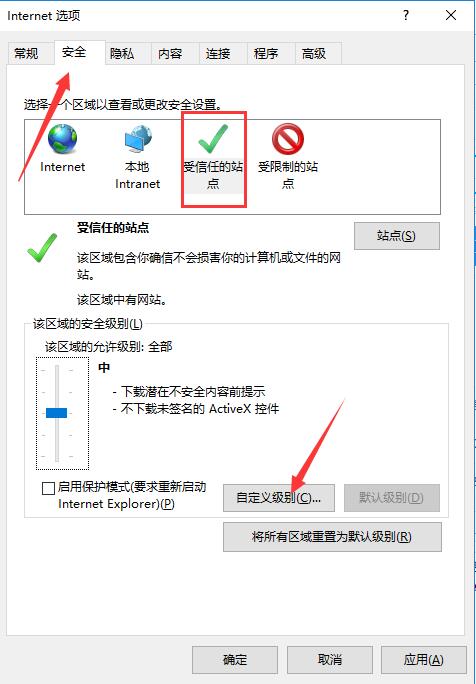
2、之后在安全设置窗口中,找到“ActiveX空间和插件”下的“ActiveX控件自动提示”和“对未标记为可安全执行脚本的ActiveX控件初始化并执行脚本”两项,并把它们全部切换至“启用”,之后确认修改即可。
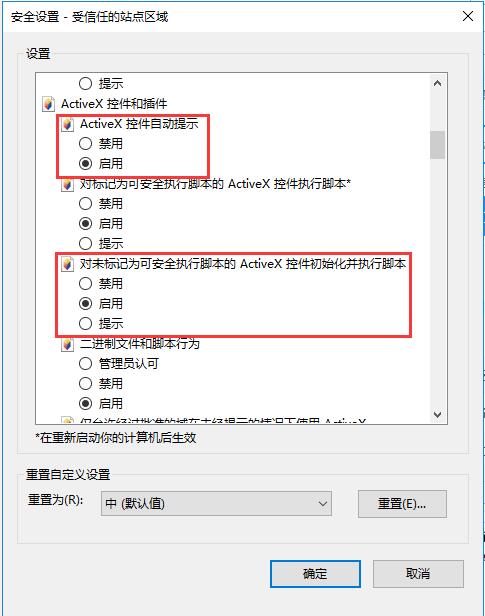
第二种:
1、将Internet选项窗口切换至“安全”标签页,选中其中的“受信任的站点”选项,然后点击右侧的“站点”按钮。
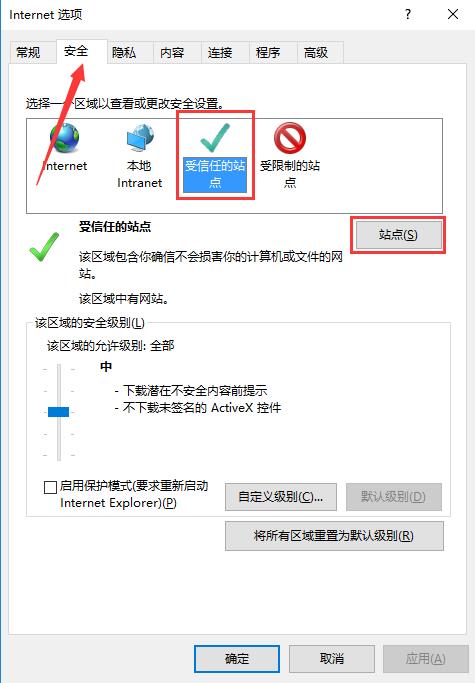
2、在受信任的站点窗口中,分别将个人网银和贵宾网银的网址输入到上方输入框中,并点击“添加”,这样这些网址就被设置为信任站点了,之后重启浏览器即可。
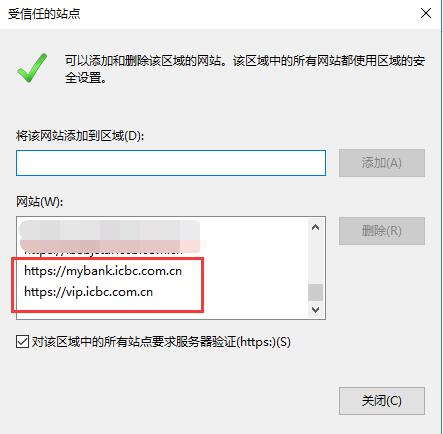
工行网银助手更新日志
1、功能优化
2、修复bug
小编推荐:
软件园小编推荐您下载工行网银助手,工行网银助手是工商银行用户必备的网银安全工具,让您可以放心大胆的网络购物,不再有资金被盗的顾虑,减小用户风险,快来下载吧。另外软件园为大家提供的中国农业银行网银助手、福建农信网银助手也是还不错的软件,如果需要不妨下载试试!风里雨里小编等你!
- Asrock华擎FM2A58M-VG3+主板BIOS
- Asrock华擎FM2A58M-VG3+主板BIOS
- Asrock华擎FM2A58M-VG3+主板BIOS
- Asrock华擎FM2A75M-HD+主板BIOS
- Asrock华擎FM2A75M-HD+主板BIOS
- Asrock华擎FM2A75M-HD+主板BIOS
- ASRock华擎FM2A78M Pro4+主板BIOS
- ASRock华擎FM2A78M Pro4+主板BIOS
- ASRock华擎FM2A78M Pro4+主板BIOS
- ASRock华擎FM2A78M-HD+主板BIOS
- ASRock华擎FM2A78M-HD+主板BIOS
- ASRock华擎FM2A78M-HD+主板BIOS
- rwBackup For Mac
- rwBackup Info For Mac
- ListMate For Mac
- Cubicle Web Browser
- LetterSlide For Mac
- Holiday Gift For Mac
- LinkTracker For Mac
- Image ReSize For Mac
- Gigabyte技嘉 GA-Z68XP-UD3R主板BIOS
- ArangoDB x86
- InitialisPro For Mac
- ArangoDB x64
- ASUS华硕 P8Q77-M主板BIOS
- 欧洲卡车模拟2限速420km/hMOD v2.2
- 辐射4Distillery酒厂MOD v2.2
- GTA5滑板公园MOD v2.2
- GTA5重力枪MOD v2.2
- 怪物猎人世界全面且分类的商店MOD v2.2
- 模拟人生4平衡卡路里自然新陈代谢MOD v2.2
- 我的世界圆润材质包 v1.2
- 枪神纪希望透视辅助 v1.5
- 星露谷物语室内温泉浴室MOD v2.2
- LOL韩服语音包 v2018
- vinegary
- vineyard
- vino
- vintage
- vintage car
- vintner
- vinyl
- viola
- violate
- violation
- 创意写作——叙事与评论
- 厦门法学文库
- 教学智慧
- 2017汉语新词语
- 东干文—汉文转写翻译述要
- 草书学刊(第2辑)
- 西江水韵
- 商务谈判技术 第2版
- 马克思主义与中华文化研究
- 超级滑雪
- [BT下载][海军罪案调查处洛杉矶/NCIS 第十三季][更新至09集][英语中字][MP4/MKV][720P/1080P][多版] 剧集 2021 美国 犯罪 连载
- [BT下载][海军罪案调查处:夏威夷 NCIS: Hawaiʻi 第一季][更新至14集][英语中字][MKV][720P/1080P][多版] 剧集 2021 美国 犯罪 连载
- [BT下载][好医生/仁医/良医 The Good Doctor 第五季][更新至08集][英语中字][MP4/MKV][720P/1080P][多版] 剧集 2021 美国 剧情 连载
- [BT下载][清洁工 The Cleaning Lady 第一季][更新至08集][英语中字][MP4/MKV][720P/1080P][多版] 剧集 2022 美国 犯罪 连载
- [BT下载][紧急呼救:孤星 9-1-1: Lone Star 第三季][更新至08集][英语中字][MP4/MKV][720P/1080P][多版] 剧集 2022 美国 剧情 连载
- [BT下载][雪国列车(剧版)/末日列车/Snowpiercer 第三季][更新至06集][英语中字][MP4/MKV][720P/1080P][多版] 剧集 2022 美国 科幻 连载
- [BT下载][镀金时代 The Gilded Age 第一季][更新至06集][英语中字][MP4/MKV][720P/1080P][多版] 剧集 2022 美国 剧情 连载
- [BT下载][我的天才女友 My Brilliant Friend 第三季][更新至08集][英语中字][MP4][720P][多版] 剧集 2022 美国 剧情 连载
- [BT下载][更美好的事/美好事物/Better Things 第五季][更新至02集][英语中字][MP4/MKV][720P/1080P][多版 剧集 2022 美国 喜剧 连载
- [BT下载][老妈老爸的浪漫史 How I Met Your Father 第一季][更新至08集][英语中字][MP4/MKV][720P/1080P][多版 剧集 2022 美国 喜剧 连载
- 《穿靴子的猫2》发布新预告 猫大侠时隔11年回归
- 《大世界扭蛋机》曝光概念预告 贾樟柯宁浩成主演
- 《困在心绪里的儿子》曝剧照 休·杰克曼表情凝重
- 惊悚片《野兽》曝光全新海报 艾尔巴持刀极限求生
- 《塔尔萨之王》发布预告片 史泰龙“东山再起”
- 《人生大事》曝片尾曲 朱一龙献唱《种星星的人》
- 赵丽颖林更新《与凤行》开机 官微发文抵制代拍
- 《外太空的莫扎特》曝阵容 范伟饰演黄渤“严父”
- 《了不起的夜晚》曝全阵容 范丞丞反差感造型曝光
- 《黎明前20分钟》特点及玩法介绍